2016-05-02 09:25:09

Υπάρχουν πολλοί λόγοι που κάποιος μπορεί να θέλει να ελέγξει τους κύκλους φόρτισης του MacBook του Είτε γιατί αντιμετωπίζετε κάποιο πρόβλημα με την φόρτιση ή την αυτονομία είτε γιατί θέλετε να μεταπουλήσετε το μηχάνημα σας είτε για κάποιο άλλο λόγο παρακάτω θα βρείτε τον τρόπο για να το κάνετε αυτό.
Βήμα 1: Κρατήστε το πλήκτρο Option και κάντε κλικ στο logo στην πάνω δεξιά γωνία του MacBook σας.
Βήμα 2: Κάντε κλικ στο System Information - Πληροφορίες Συστήματος.
Βήμα 3: Κάτω από το Hardware κάντε κλικ στο Power.
Βήμα 4: Κάτω από την επικεφαλίδα Battery Information βρείτε το Health Information και δείτε το Cycle Count.
Στο παρακάτω παράδειγμα οι κύκλοι φόρτισης είναι 466.
Επίσης στην ίδια ενότητα θα βρείτε και την κατάσταση της μπαταρίας. Στην φωτογραφία παραπάνω η κατάσταση είναι normal - δηλαδή φυσιολογική για τους εν λόγω κύκλους φόρτισης.
Περισσότερα για την υγεία της μπαταρίας του MacBook σας θα βρείτε στην σελίδα της Apple εδώ.
Για παράδειγμα ένα MacBook Pro Late 2013 με Retina οθόνη μπορεί και σύμφωνα πάντα με την Apple να φτάσει τους 100ο κύκλους φόρτισης πριν θεωρηθεί ότι η μπαταρία του έχει χάσε σημαντικά από την απόδοση της.
Τέλος να σας αναφέρουμε πως ένας κύκλος φόρτισης είναι ο χρόνος που χρειάζεται μια μπαταρία για να πάει από το 100% στο 0%. Αυτός ο χρόνος βέβαια μπορεί να επεκταθεί σε πολλές μέρες πριν ολοκληρωθεί ένας πλήρης κύκλος φόρτισης.
Για αυτόν τον λόγο μπορεί εσείς να έχετε φορτίσει για παράδειγμα περισσότερες από 100 φορές το MacBook σας αλλά οι κύκλοι φόρτισης του να είναι λιγότεροι από αυτόν τον αριθμό.
Πηγή
Tromaktiko
Βήμα 1: Κρατήστε το πλήκτρο Option και κάντε κλικ στο logo στην πάνω δεξιά γωνία του MacBook σας.
Βήμα 2: Κάντε κλικ στο System Information - Πληροφορίες Συστήματος.
Βήμα 3: Κάτω από το Hardware κάντε κλικ στο Power.
Βήμα 4: Κάτω από την επικεφαλίδα Battery Information βρείτε το Health Information και δείτε το Cycle Count.
Στο παρακάτω παράδειγμα οι κύκλοι φόρτισης είναι 466.
Επίσης στην ίδια ενότητα θα βρείτε και την κατάσταση της μπαταρίας. Στην φωτογραφία παραπάνω η κατάσταση είναι normal - δηλαδή φυσιολογική για τους εν λόγω κύκλους φόρτισης.
Περισσότερα για την υγεία της μπαταρίας του MacBook σας θα βρείτε στην σελίδα της Apple εδώ.
Για παράδειγμα ένα MacBook Pro Late 2013 με Retina οθόνη μπορεί και σύμφωνα πάντα με την Apple να φτάσει τους 100ο κύκλους φόρτισης πριν θεωρηθεί ότι η μπαταρία του έχει χάσε σημαντικά από την απόδοση της.
Τέλος να σας αναφέρουμε πως ένας κύκλος φόρτισης είναι ο χρόνος που χρειάζεται μια μπαταρία για να πάει από το 100% στο 0%. Αυτός ο χρόνος βέβαια μπορεί να επεκταθεί σε πολλές μέρες πριν ολοκληρωθεί ένας πλήρης κύκλος φόρτισης.
Για αυτόν τον λόγο μπορεί εσείς να έχετε φορτίσει για παράδειγμα περισσότερες από 100 φορές το MacBook σας αλλά οι κύκλοι φόρτισης του να είναι λιγότεροι από αυτόν τον αριθμό.
Πηγή
Tromaktiko
ΦΩΤΟΓΡΑΦΙΕΣ
ΜΟΙΡΑΣΤΕΙΤΕ
ΔΕΙΤΕ ΑΚΟΜΑ
ΠΡΟΗΓΟΥΜΕΝΟ ΑΡΘΡΟ
Πασχαλινή τραγωδία στην Κοζάνη: Ροτβάιλερ επιτέθηκαν σε 5χρονο
ΣΧΟΛΙΑΣΤΕ

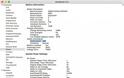

![Γνωστή ηθοποιός ΚΑΤΕΡΡΕΥΣΕ στα παρασκήνια θεατρικής παράστασης και έτσι σταμάτησε το έργο... [photos]](https://images.newsnowgreece.com/92/926580/gnosti-ithopoios-katerrefse-sta-paraskinia-theatrikis-parastasis-kai-etsi-stamatise-to-ergo-photos-1-124x78.jpg)




![Οι μετανάστες έφτασαν και έξω από το Ritz! [photos]](https://images.newsnowgreece.com/92/926577/oi-metanastes-eftasan-kai-exo-apo-to-Ritz-photos-1-124x78.jpg)

![Η φωτογραφία που ανέβασε η Κάτια Ζυγούλη με τον Σάκη και την κόρη του... [photo]](https://images.newsnowgreece.com/92/926575/i-fotografia-pou-anevase-i-katia-zygouli-me-ton-saki-kai-tin-kori-tou-photo-1-124x78.jpg)




